こんにちは、アシリパです。
前回の記事では、スプレッドシートでデータ集計に役立つ「数式」や「関数」について解説しました。
また、1つの条件で指定した範囲の値を合算できる「SUMIF」関数についてもお話ししました。
今回は、複数の条件で指定した範囲の値を合算できる「SUMIFS」関数について解説します。
たとえばこの関数を使うことで、次のようなデータ集計を簡単に行えます。
- 「今月の勤怠表のなかから、稼働日かつ水曜日の残業時間の合計を出したい」
- 「売上一覧表からA県のB市での商品Cの売上合計を出したい」
では、さっそく見ていきましょう。
「SUMIFS」関数の使い方

表の一覧から「りんご」かつ「秋田県」の2つ条件を指定して売上合計を出したいと思います。
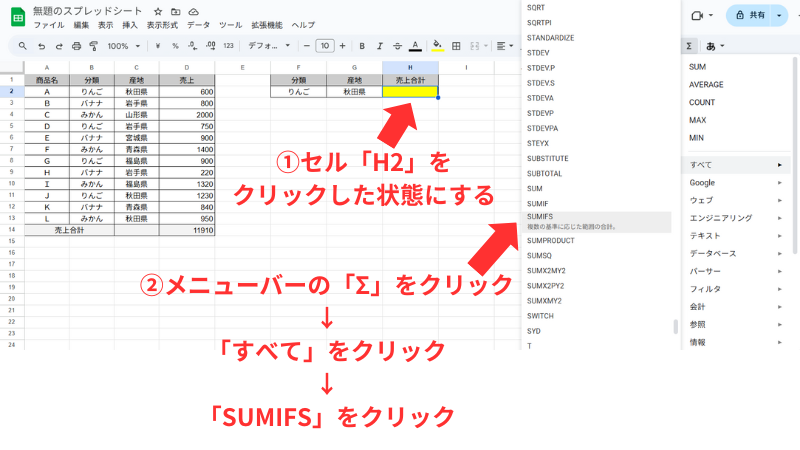
セル「H2」を選択した状態で、「SUMIFS」関数を選択します。
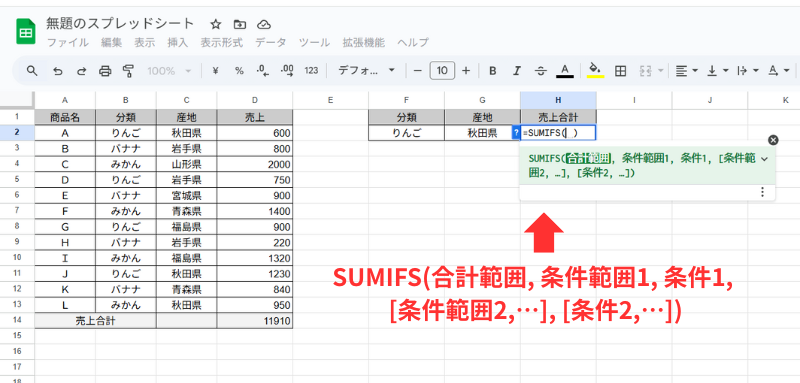
セル内の数式が、SUMIFS(合計範囲, 条件範囲1, 条件1, [条件範囲2,…], [条件2,…])になりますので、項目ごとにセルの範囲を指定します。
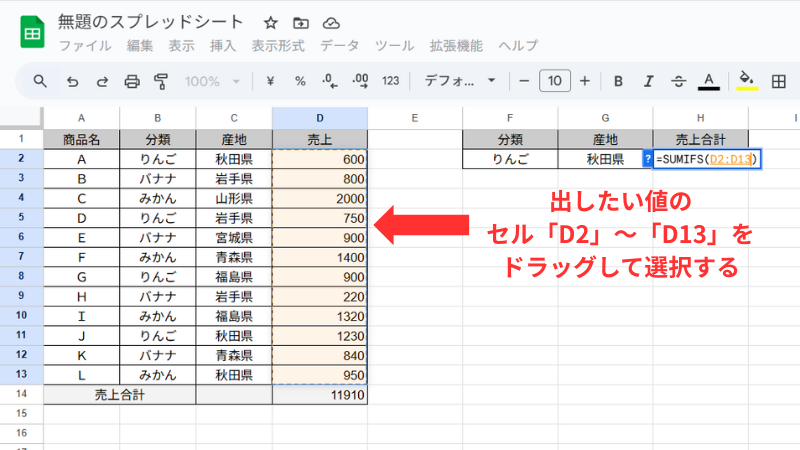
まず、合計範囲を選択します。
今回出したい値は、売上合計ですので合計範囲は表の一覧のセル「D2」~「D13」になります。
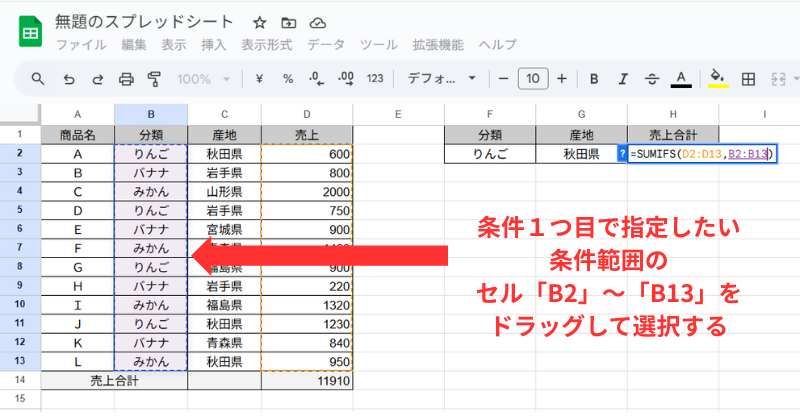
次に条件範囲の1つ目の範囲を選択します。
「りんご」という条件を指定するための範囲は、表の一覧のセル「B2」~「B13」になります。
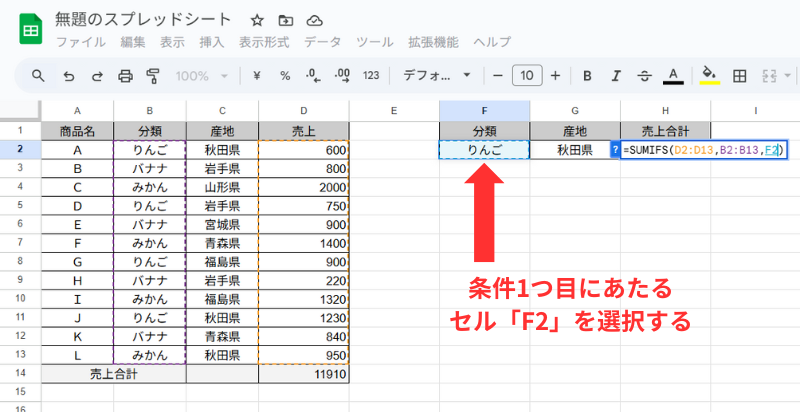
条件1つ目の条件が表示されたセルを選択します。
1つ目の条件は「りんご」ですので、セル「F2」を選択します。
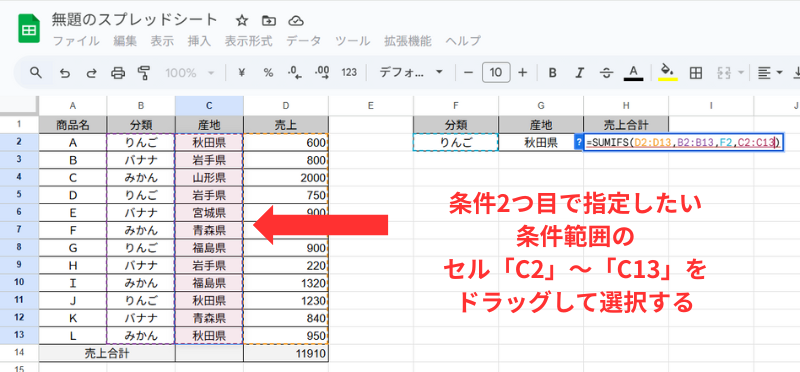
そして、条件範囲の2つ目の範囲を選択します。
「秋田県」という条件を指定するための範囲は、表の一覧のセル「C2」~「C13」になります。
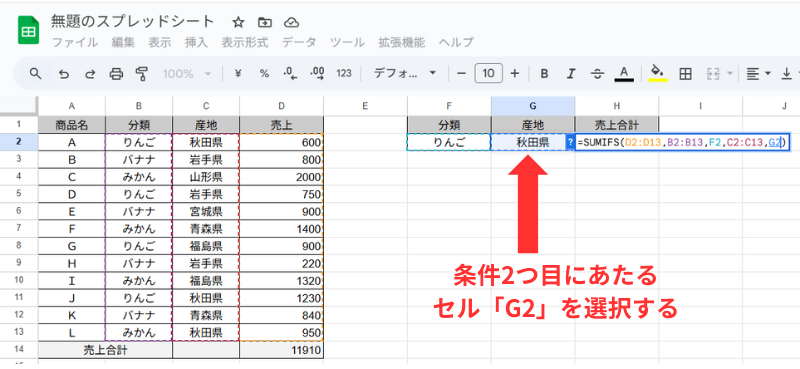
条件2つ目の条件が表示されたセルを選択します。
2つ目の条件は「秋田県」ですので、セル「G2」を選択します。
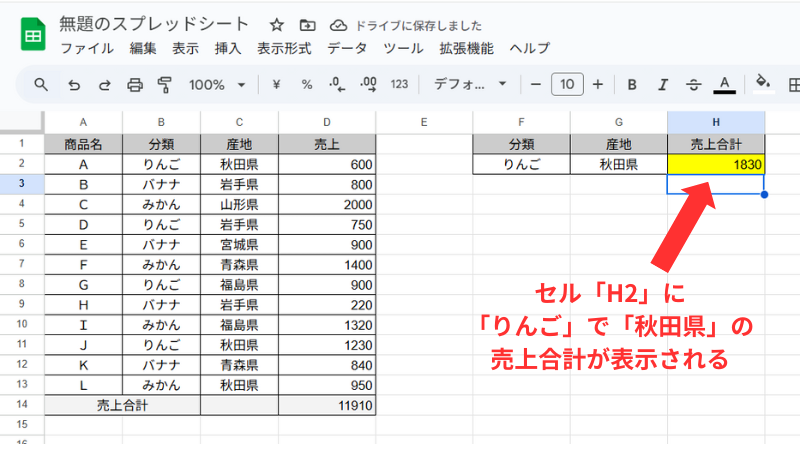
「Enter」を押すと、「りんご」で「秋田県」の売上合計が表示されます。
SUMIFS(合計範囲, 条件範囲1, 条件1, [条件範囲2,…], [条件2,…])
複数の条件で指定した範囲の値を合算できる関数
文字入力での条件の指定
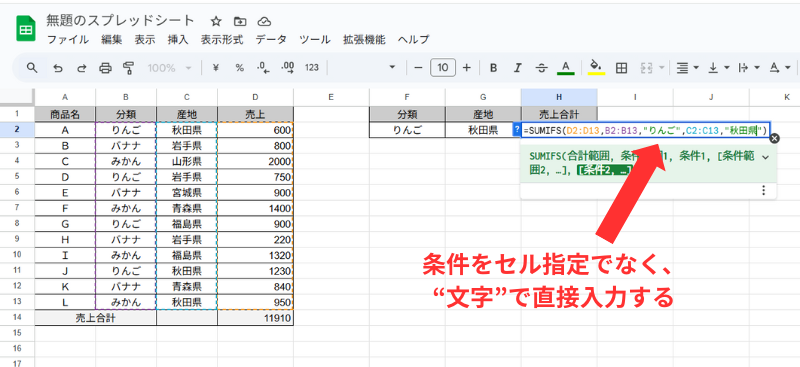
条件はセルを選択する以外に、直接文字で指定することもできます。
その場合は、””(ダブルクォーテーション)で文字を囲います。
今回の条件は、「りんご」と「秋田県」ですので、条件に”りんご”、”秋田県”と直接入力します。
いかがだったでしょうか。
今回はデータ集計作業に便利な、「SUMIFS」関数について解説しました。
SUMIFS関数は、条件を2つ以上指定することもできますし、1つの条件でも値を出すことが可能です。
そのため「SUMIF」関数と同じ使い方ができます。
しかし、「SUMIF」と「SUMIFS」は、関数内の数式の順番が違いますので、私は「SUMIFS」関数を主に使うようにしています。
最後までお読みいただき、ありがとうございました。
これからもブログの記事向上に向けて投稿を続けていきます。




コメント